¿Sigue recibiendo el error "El programa no se puede iniciar porque falta MSVCR120.dll" al intentar iniciar una aplicación en Windows 10? Normalmente, la razón de esto radica en una instalación de Visual C ++ Redistribuible corrupta o faltante.
El paquete Visual C ++ Redistributable contiene componentes de tiempo de ejecución cruciales para que programas construidos con C ++ funcione correctamente. Aunque hay muchas versiones del paquete, el archivo MSVCR120.dll es específico de Visual C ++ 2013 Redistributable.

La lista de métodos de solución de problemas que se muestra a continuación debería ayudarlo a corregir el error que falta MSVCR120.dll en Windows.
1. Instale Microsoft Visual C ++ 2013 Redistributable
Los programas que dependen de Visual C ++ 2013 Redistributable agregarán automáticamente los componentes relevantes del paquete a su computadora durante la instalación.
Para confirmar, diríjase a Inicio>Configuración>Aplicaciones>Aplicaciones y funciones. Luego, desplácese hacia abajo y busque Microsoft Visual C ++ 2013 Redistributable. Debería ver listas separadas (x64) y (x86) del mismo paquete, a menos que ejecute una versión de Windows de 32 bits.
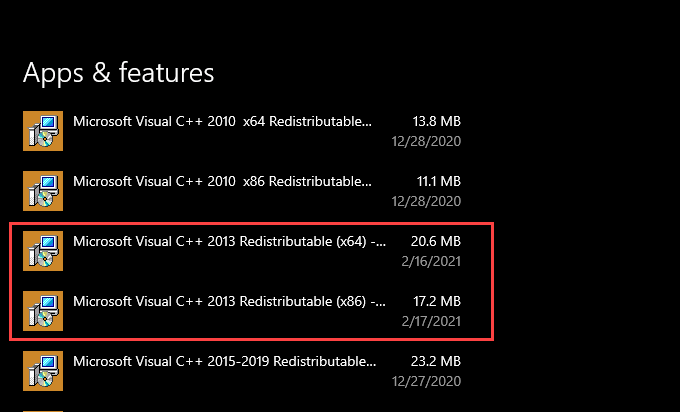
Si no puede ubicar Visual C ++ 2013 Redistributable, debe instalarlo manualmente. Visite la página Paquetes redistribuibles de Visual C ++ para Visual Studio 2013 en el sitio web oficial de Microsoft, seleccione Descargary obtenga vredist_x64.exey vcredist_x86.exeinstaladores.
In_content_1 all: [300x250] / dfp: [640x360]->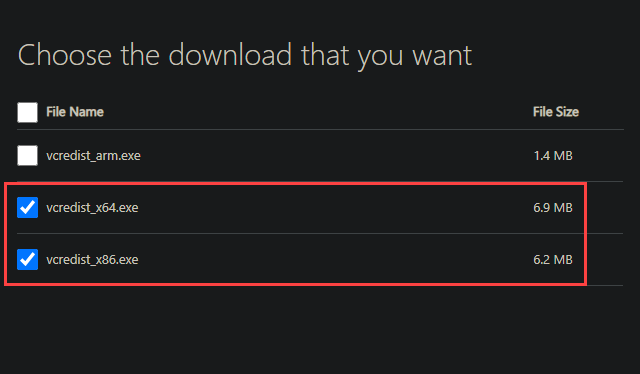
Siga ejecutando ambos instaladores uno tras otro para instalar Visual C ++ 2013 Redistributable. A continuación, reinicie su computadora y verifique si el error "Falta MSVCR120.dll" se repite.
Alternativamente, puede usar los instaladores redistribuibles de Visual C ++ 2013 desde la fuente de instalación del programa que causa el 'msvcr120.dll falta 'error. Deben estar presentes en una carpeta denominada VCRedist×.
2. Reparar Microsoft Visual C ++ 2013 Redistributable
Si Microsoft Visual C ++ 2013 Redistributable está presente en su computadora, debe repararlo para descartar problemas causados por daños en el archivo.
Comience seleccionando Microsoft Visual C ++ 2013 Redistributable (x64)desde la sección Aplicaciones de la aplicación Configuración y elija Modificar.
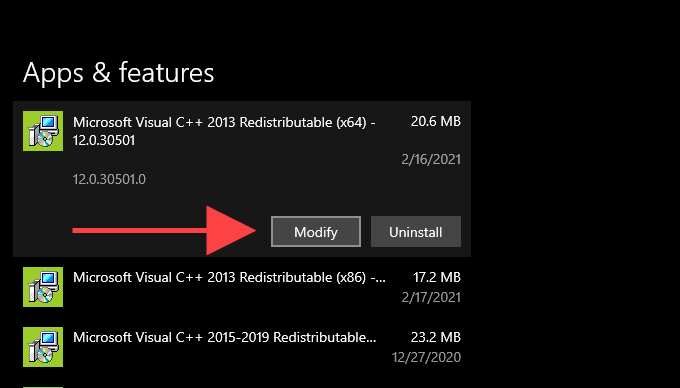
En la configuración de modificación asistente que aparece, seleccione Reparary espere a que repare la instalación. Luego, repita lo que acaba de hacer con Microsoft Visual C ++ 2013 Redistributable (x86).
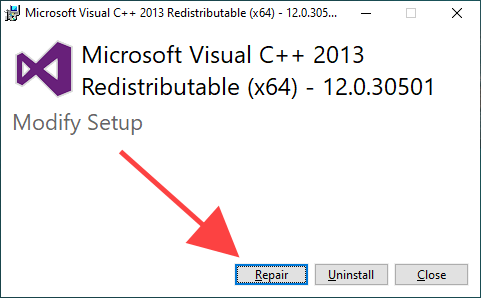
Si encuentra algún problema al reparar el Visual C ++ 2013 Redistributable, use la opción Desinstalarpara eliminar ambos paquetes de su computadora. A continuación, descargue nuevos instaladores y utilícelos para reinstalar Visual C ++ 2013 Redistributable desde cero.
3. Copie MSVCR120.dll a la carpeta del programa
En algunos casos, copiar el archivo MSVCR120.dll al directorio de instalación de un programa problemático puede ayudar a eliminar el error "Falta MSVCR120.dll".
Debería encontrar una versión de 64 y 32 bits del archivo MSVCR120.dll ubicado en los siguientes directorios:
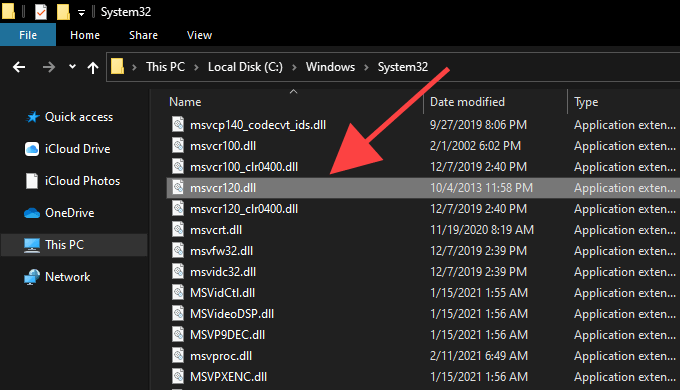
Dependiendo de la versión del programa, copie y pegue el archivo MSVCR120.dll en la raíz de su carpeta de instalación. Los programas ubicados en la carpeta Archivos de programa (x86), por ejemplo, se ejecutan en 32 bits, por lo que debe usar el archivo MSVCR120.dll de SysWOW64.
Nota:si usa una versión de 32 bits de Windows 10, debe usar el archivo MSVCR120.dll de la carpeta System32.
4. Repare o reinstale el programa
Si sigue recibiendo el error "Falta MSVCR120.dll" en su computadora, intente reparar o reinstalar el programa que hace que aparezca. Con suerte, eso debería solucionar los problemas que impiden que funcione con Visual C ++ 2013 Redistributable.
Vaya a Inicio>Configuración>Aplicaciones. Luego, seleccione el programa y elija Modificarpara repararlo. Si la opción aparece atenuada, elimine el programa y vuelva a instalarlo.
5. Actualizar programa
También es una buena idea actualizar el programa. Obtenga la última versión del instalador de la aplicación, a través del sitio web del desarrollador, por ejemplo, y utilícela para actualizar o reinstalar el programa.
6. Instalar actualizaciones de Windows 10
Las últimas actualizaciones de Windows 10 contienen menos errores y fallas que podrían impedir que los programas localicen los componentes de tiempo de ejecución redistribuibles de Visual C ++ 2013. Si no ha actualizado su computadora por un tiempo, debería hacerlo ahora.
Abra el menú Inicioy vaya a Configuración>
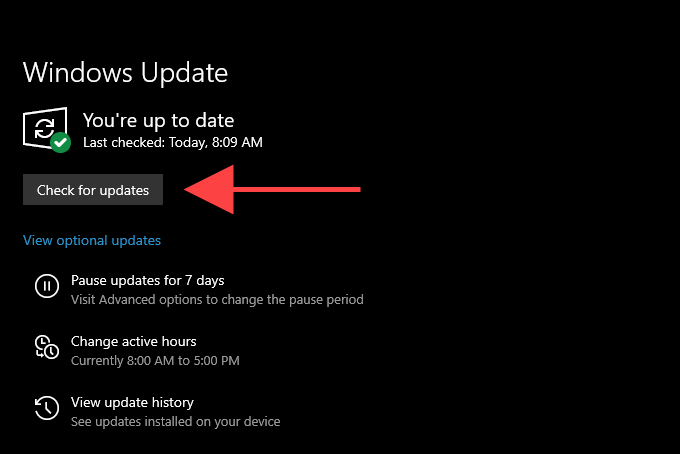
7. Ejecute el Comprobador de archivos del sistema
Aunque Visual C ++ 2013 Redistributable no es parte de Windows 10, debe verificar y corregir cualquier error relacionado con el sistema utilizando el Comprobador de archivos del sistema independientemente.
Pulsa Windows+ Spara abrir la búsqueda de Windows, escribe cmdy selecciona Ejecutar como administrador. Luego, escriba sfc / scannowen la consola del símbolo del sistema elevado y presione Intro.
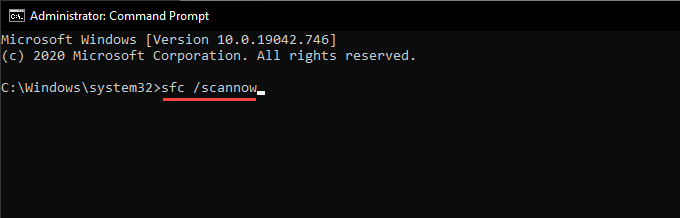
Una exploración SFC suele tardar varios minutos en completarse. Si parece que se atasca, tenga paciencia y debería comenzar a moverse nuevamente después de un tiempo.
Además, puede ejecutar un Escaneo DISM (Administración y mantenimiento de imágenes de implementación) y usar el Comprobar disco (chkdsk) para corregir errores adicionales en su computadora.
8. Analizar en busca de virus informáticos
¿Aún no ha tenido suerte? Debe eliminar la posibilidad de una infección de malware mediante la búsqueda de virus informáticos.
Intente utilizar la herramienta de seguridad de Windows nativa de Windows 10. Puede abrirlo seleccionando el icono de Seguridad de Windowsen la bandeja del sistema. Una vez que aparezca, seleccione Protección contra virus y amenazas, elija Opciones de análisis, cambie a Análisis completoy elija Analizar.
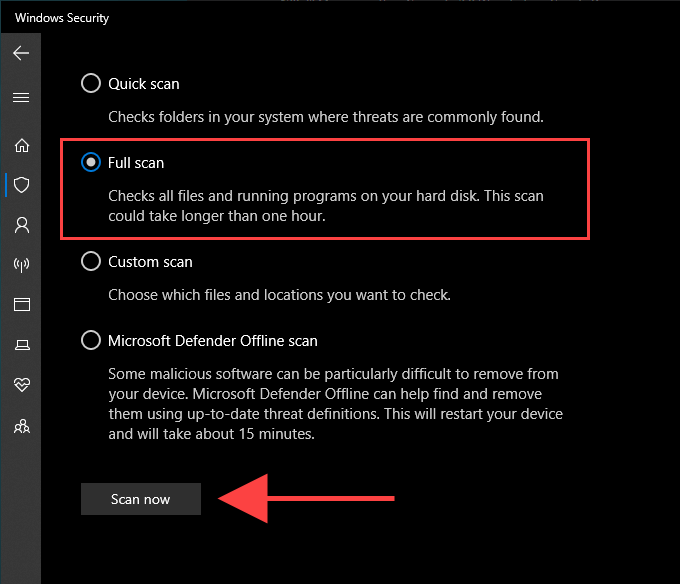
Si Windows La seguridad no detecta nada, debe continuar escaneando con una herramienta de eliminación de malware dedicada. La versión gratuita de Malwarebytes es una excelente opción y hace un trabajo excelente para eliminar los virus de su computadora.
Objetos perdidos
En la mayoría de los casos, instalar o reparar el Visual C ++ 2013 Redistributable debería solucionar permanentemente el problema "Falta MSVCR120.dll".
Si continúa recibiendo el error a pesar de haber trabajado en el resto de las sugerencias, debería considerar restablecer Windows 10 a los valores predeterminados de fábrica. Eso puede resolver cualquier problema subyacente que provoque la aparición del error. Pero solo siga adelante después de sopesar los pros y los contras de un largo procedimiento de reinicio del sistema operativo.